
时间:2023-03-24 编辑:笑话
想要使用excel2007中怎样插入函数的操作教程,你们都知道操作的方法吗?下文就为你们带来了。

我们需要先进入excel表,可以认为输入"="就是公式的开始。

然后我们接着输入1+1,这是计算加法的。

这时直接回车就会得出结果。
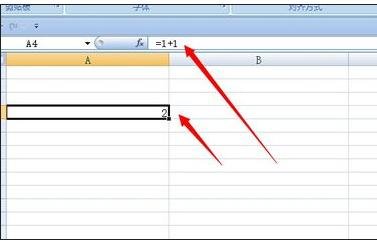
插入函数步骤4:下图是截图乘法以及除法的。
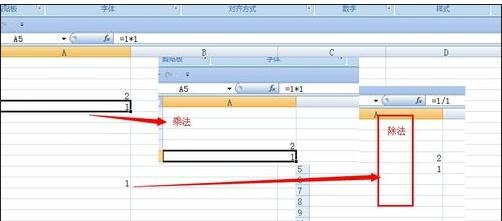
现在我们介绍下系统公式,我们用求和公式。

不懂公式的可以百度下公式的意思。可以看下介绍。
sum是求和,也就是求出a1到a3的和。


excel相关攻略推荐:
excel2007平均分配列宽怎么操作?平均分配列宽方法介绍
看完了上文为你们所描述的excel2007中插入函数的详细操作流程,你们是不是都明白了呀!